- Зохиолч Jason Gerald [email protected].
- Public 2024-01-19 22:13.
- Хамгийн сүүлд өөрчлөгдсөн 2025-01-23 12:27.
Компьютерээ дахин тохируулах эсвэл анхны тохиргоо руу нь буцаах нь үйлдлийн системээ эхнээс нь дахин суулгах эсвэл компьютерээ гуравдагч талын худалдагчид худалдах хамгийн тохиромжтой алхам юм. Компьютерийг дахин тохируулах арга нь загвар, үйлдвэрлэгч, үйлдлийн системээс хамаарна.
Алхам
4 -р аргын 1: Windows 10
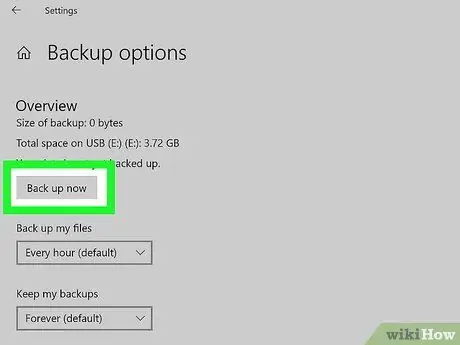
Алхам 1. Хадгалахыг хүссэн хувийн мэдээллээ гадаад диск, флаш диск эсвэл үүл хадгалах системд нөөцлөөрэй
Компьютерийг дахин тохируулах үйл явц нь бүх хувийн файлууд болон өгөгдлийг системээс устгах болно.
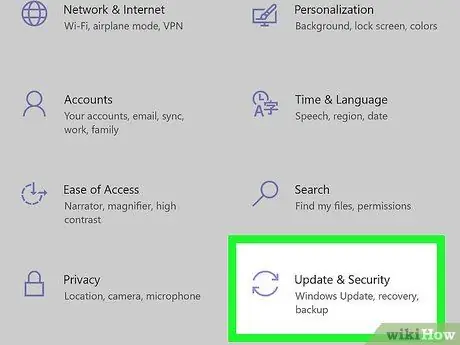
Алхам 2. "Тохиргоо" дээр дарж "Шинэчлэлт ба аюулгүй байдал" -г сонгоно уу
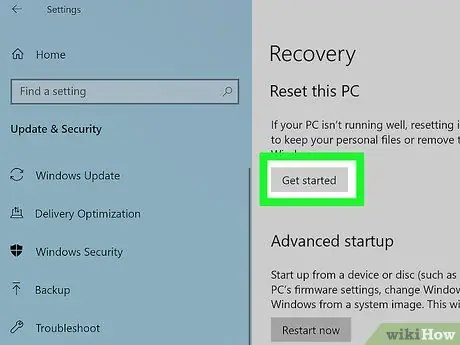
Алхам 3. "Энэ компьютерийг дахин тохируулах" дээр дарж "Эхлэх" -ийг сонгоно уу

Алхам 4. Дахин тохируулах сонголтуудын аль нэгийг сонгоно уу
Windows 10 нь таны компьютерийг анхны байдалд нь оруулах, бүх хувийн мэдээллийг хадгалах, бүх програм, өгөгдлийг устгах эсвэл үйлдлийн системийг үйлдвэрийн тохиргоонд оруулах боломжийг олгодог.
-
Алхам 5. Windows 10 компьютераа дахин тохируулахын тулд дэлгэц дээрх зааврыг дагана уу
Үүнийг хийсний дараа Windows 10 нь анхны тохиргооны хуудсыг харуулна.
4 -ийн 2 -р арга: Windows 8.1/8

Компьютерээ дахин тохируулах 6 -р алхам Алхам 1. Хадгалахыг хүссэн хувийн мэдээллээ гадаад диск, флаш диск эсвэл үүл хадгалах системд нөөцлөөрэй
Компьютерийг дахин тохируулах үйл явц нь бүх хувийн файлууд болон өгөгдлийг системээс устгах болно.

Компьютерээ дахин тохируулах 7 -р алхам Алхам 2. "Тохиргоо" дээр дараад "PC -ийн тохиргоог өөрчлөх" -г сонгоно уу

Компьютерээ дахин тохируулах 8 -р алхам Алхам 3. "Шинэчлэх ба сэргээх" дээр дараад "Сэргээх" -ийг сонгоно уу

Компьютерээ дахин тохируулах 9 -р алхам Алхам 4. "Бүгдийг устгаад Windows -ийг дахин суулгаарай" хэсгийн доорх "Эхлэх" сонголтыг дарна уу

Компьютерээ дахин тохируулах 10 -р алхам Алхам 5. Windows 8 компьютераа дахин тохируулахын тулд дэлгэц дээрх зааврыг дагана уу
Дууссаны дараа Windows 8 нь анхны тохиргооны хуудсыг харуулна.
Хэрэв та өмнө нь үйлдлийн системээ Windows 8.1 болгож сайжруулсан бол компьютерийг дахин тохируулснаар Windows 8 таны компьютерт буцаж ирэх болно. Дахин тохируулах үйл явц дууссаны дараа танд үйлдлийн системийг Windows 8.1 рүү буцааж шинэчлэх шаардлагатай болно
4 -р аргын 3: Windows 7/Vista
Алхам 1. Хадгалахыг хүссэн хувийн мэдээллээ гадаад диск, флаш диск эсвэл үүл хадгалах системд нөөцлөөрэй
Компьютерийг дахин тохируулах үйл явц нь бүх хувийн файлууд болон өгөгдлийг системээс устгах болно.
Алхам 2. Компьютерээ дахин асаагаад компьютерийн дэлгэцээс "Ачаалах дэвшилтэт сонголтууд" цэсийг нээж болох командуудыг харна уу
Компьютерийн загвар, үйлдвэрлэгч бүрийн хувьд ашигладаг командууд өөр өөр байдаг. Жишээлбэл, Dell компьютер дээр ихэвчлэн F8 товчлуур дарах шаардлагатай байдаг бол HP компьютер дээр F11 товчлуурыг дарах шаардлагатай болдог.
Эсвэл Windows -ийн суулгах дискийг өөрийн компьютерын дискний хөтөч рүү оруулаад "Control Panel"> "Recovery"> "Advanced Recovery Methods" цэс рүү орж, суулгах дискийг ашиглан Windows -ийг дахин суулгах сонголтыг сонгоно уу. Windows нь таны компьютерийг дахин тохируулах, үйлдлийн системийг дахин суулгах бүх үйл явцыг удирдан чиглүүлэх болно
Алхам 3. Тусгай товчлуурыг дарж "Ачаалах дэвшилтэт сонголтууд" эсвэл "Сэргээх" цэсийг нээнэ үү
Алхам 4. "Дахин тохируулах" эсвэл "Сэргээх" сонголтыг сонгоно уу
Энэ сонголт нь компьютерийн загвар, үйлдвэрлэгчээс хамаарч Windows 7 эсвэл Windows Vista дээр өөр шошготой байж болно. Гэхдээ энэ сонголт нь ихэвчлэн "Үйлдвэрийн тохиргоог сэргээх" гэсэн шошготой байдаг.
Алхам 5. Компьютерийг дахин тохируулахын тулд дэлгэц дээрх зааврыг дагана уу
Дууссаны дараа Windows нь анхны тохиргооны хуудсыг харуулах бөгөөд компьютерийг үйлдвэрийн тохиргоонд амжилттай сэргээсэн болно.
4 -ийн 4 -р арга: Mac OS X

Компьютерээ дахин тохируулах 16 -р алхам Алхам 1. Хувийн болон чухал бүх өгөгдлөө гадны диск, флаш диск эсвэл үүл хадгалах системд нөөцөлж хадгална уу
OS X -ийг дахин тохируулснаар бүх хувийн файл, өгөгдөл компьютерээс устах болно.

Компьютерээ дахин тохируулах 17 -р алхам Алхам 2. Apple цэс дээр дараад "Дахин эхлүүлэх" гэснийг сонгоно уу

Компьютерээ дахин тохируулах 18 -р алхам Алхам 3. Компьютерийг дахин асааж, саарал эхлүүлэх хуудас гарч ирсний дараа "Command" + "R" товчлуурыг удаан дарна уу
Үүний дараа үйлдлийн системийг сэргээх цэс нээгдэнэ.

Компьютерээ дахин тохируулах 19 -р алхам Алхам 4. "Disk Utility" -ийг сонгоод "Үргэлжлүүлэх" дээр дарна уу

Компьютерээ дахин тохируулах 20 -р алхам Алхам 5. Disk Utility програмын цонхны зүүн талд байгаа анхны диск эсвэл хатуу дискийг сонгоод "Устгах" таб дээр дарна уу

Компьютерээ дахин тохируулах 21 -р алхам Алхам 6. "Формат" унах цэснээс "Mac OS Extended (Journaled)" -ийг сонгоно уу

Компьютерээ дахин тохируулах 22 -р алхам Алхам 7. Дискний нэрийг бичээд "Устгах" дээр дарна уу
OS X нь хатуу дискийг устгаж, форматлаж эхэлнэ. Энэ процесс хэдэн минут үргэлжилж болно.

Компьютерээ дахин тохируулах 23 -р алхам Алхам 8. "Disk Utility" дээр дараад "Disk Utility -ээс гарах" -ыг сонгоно уу
Disk Utility програмын цонх хаагдах болно.

Компьютерээ дахин тохируулах 24 -р алхам Алхам 9. "OS X -ийг дахин суулгах" дээр дараад "Үргэлжлүүлэх" -ийг сонгоно уу

Компьютерээ дахин тохируулах 25 -р алхам Алхам 10. OS X-ийг дахин суулгахын тулд дэлгэц дээрх зааврыг дагана уу
Үүнийг хийсний дараа анхны/үйлдвэрийн тохиргоог компьютерт сэргээх болно.






